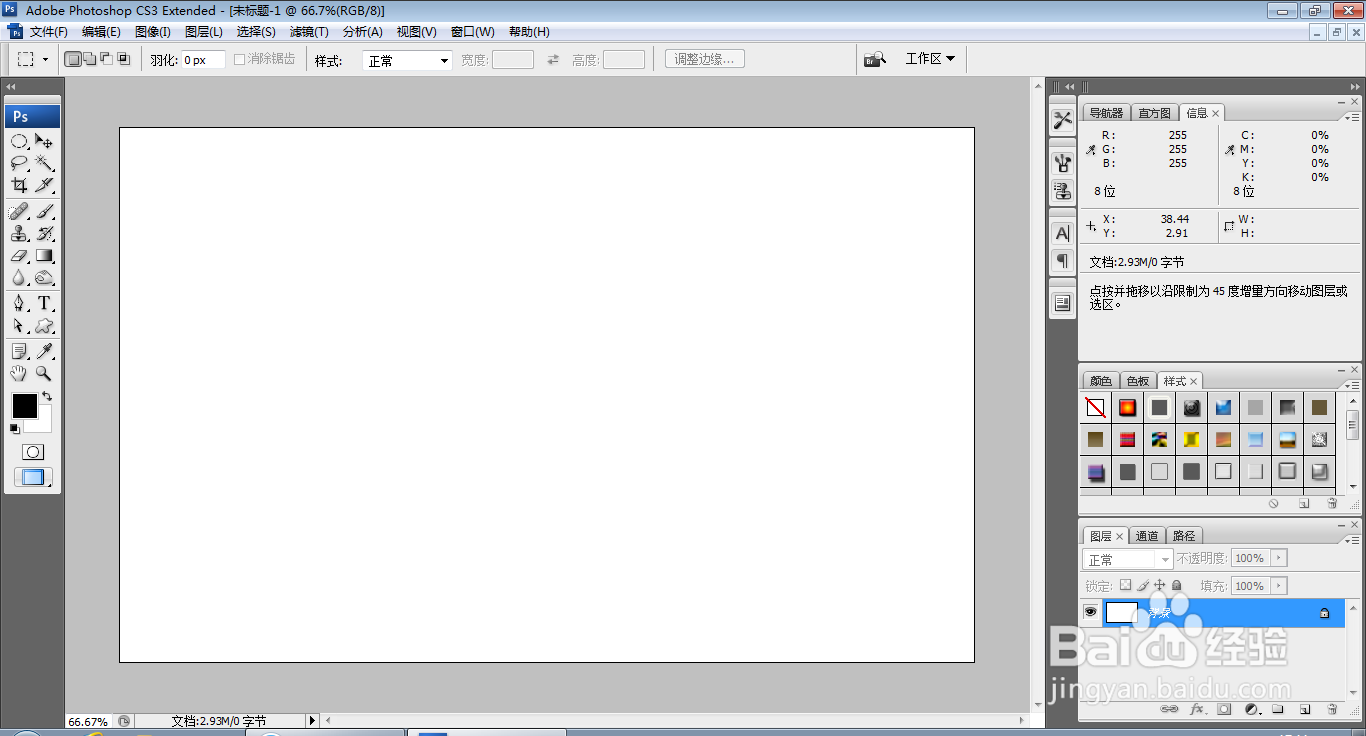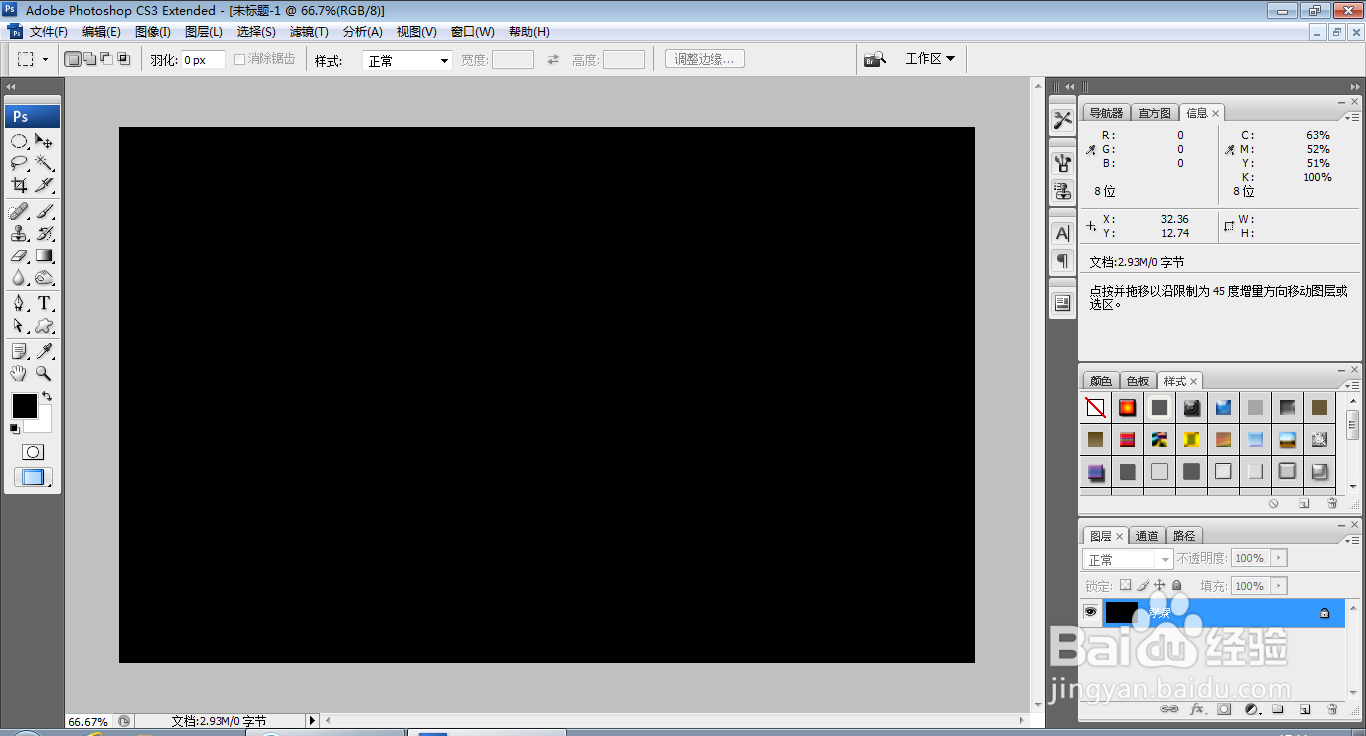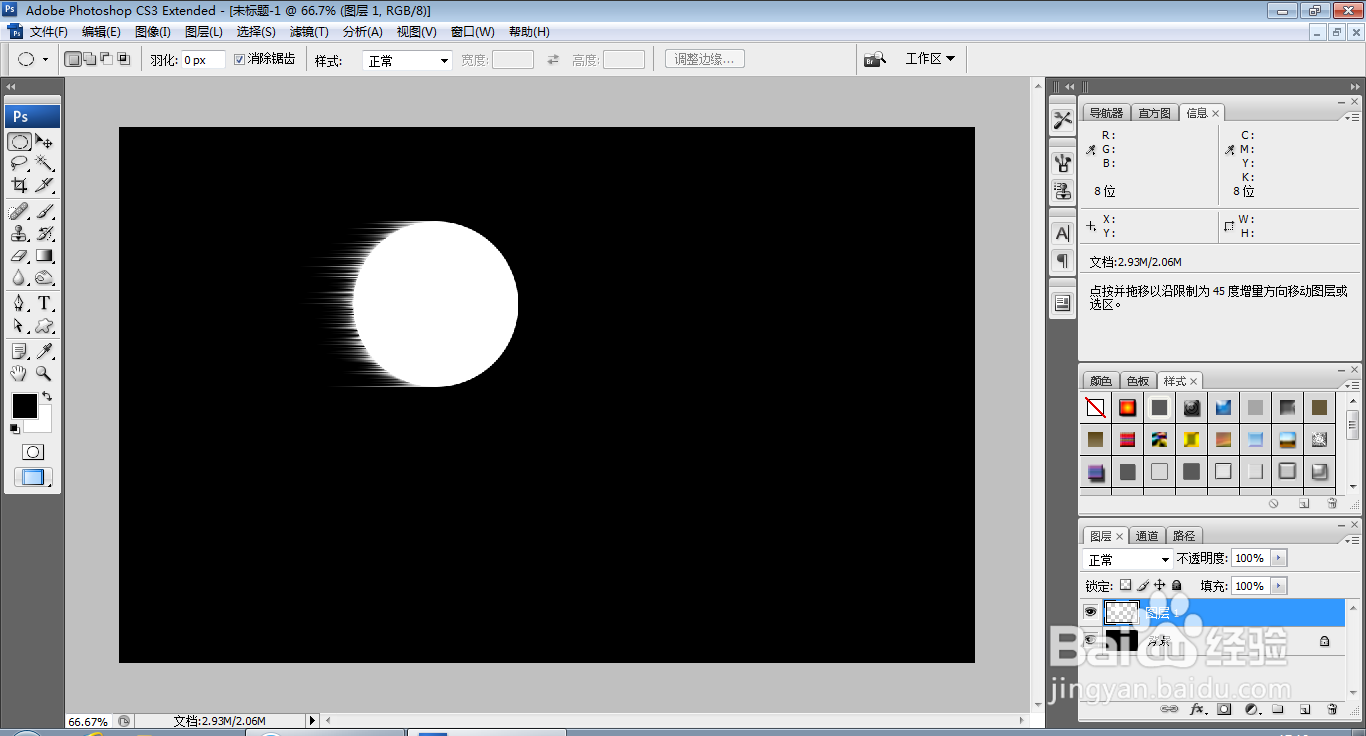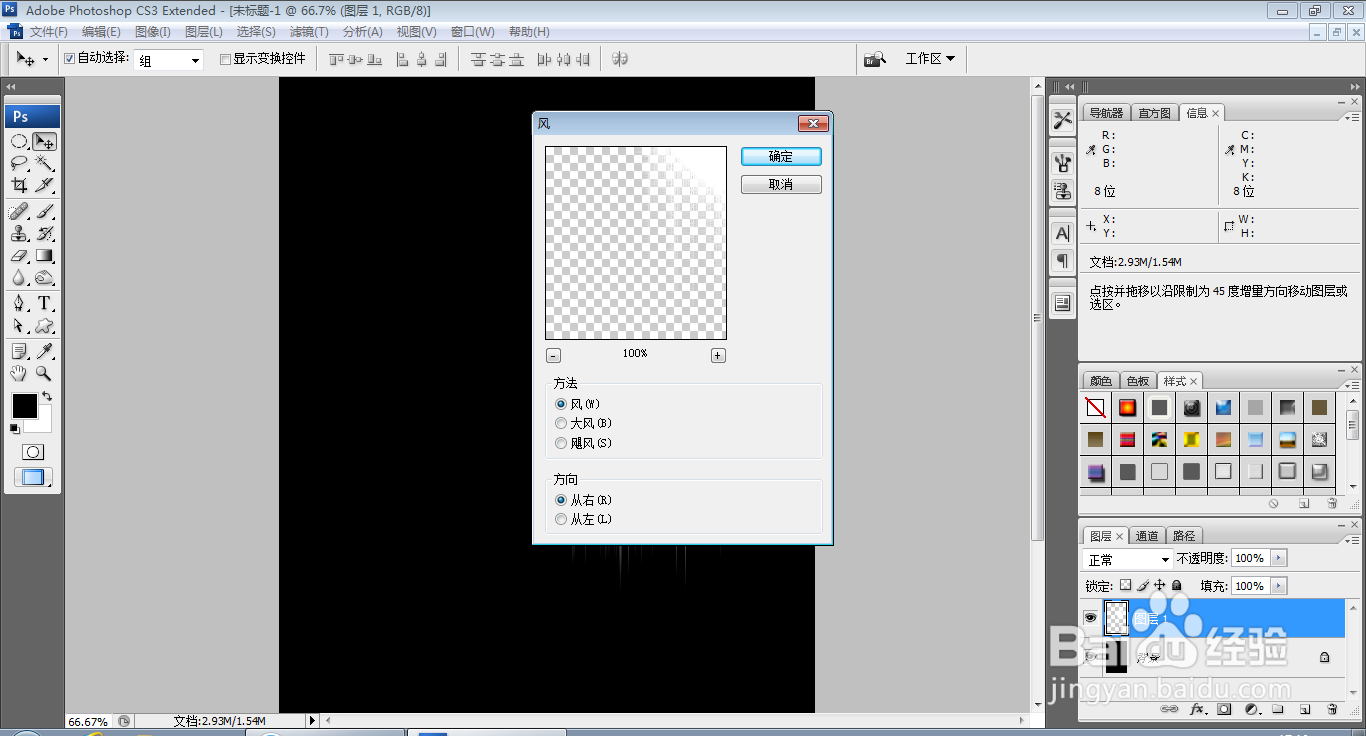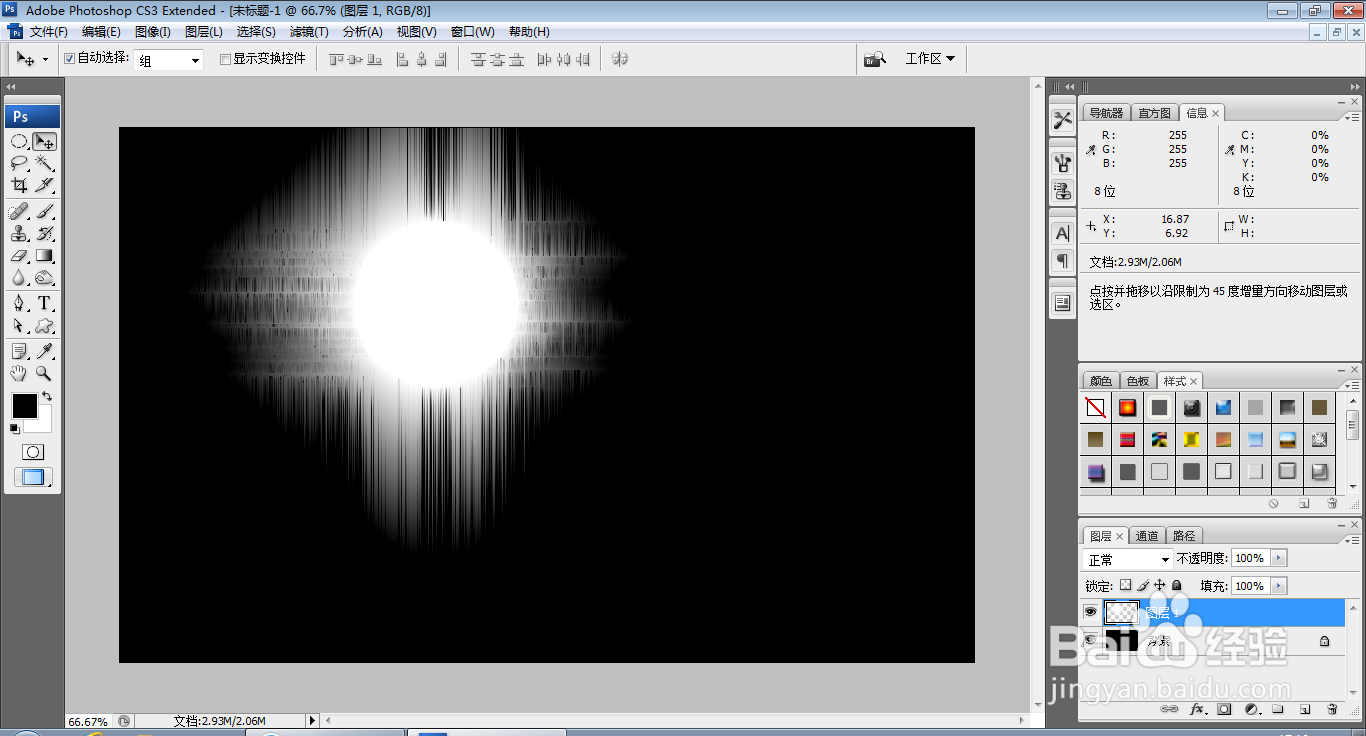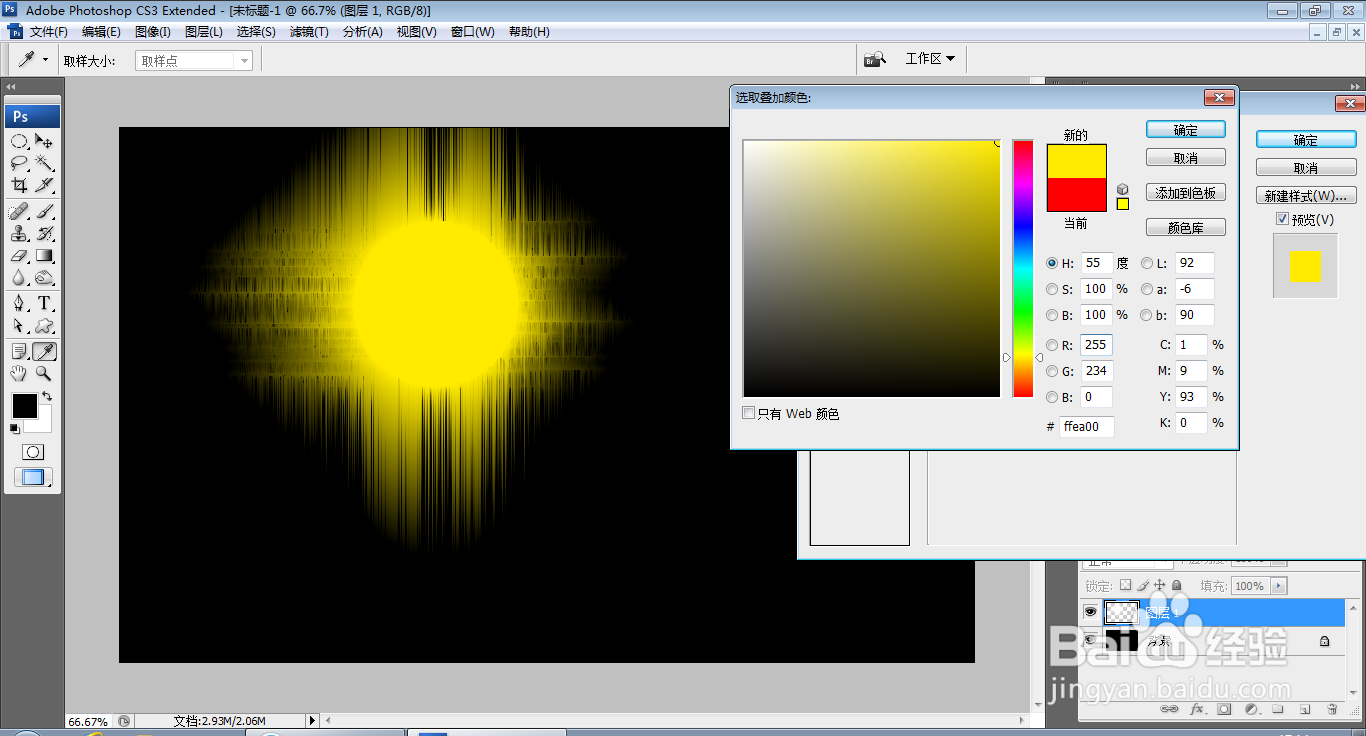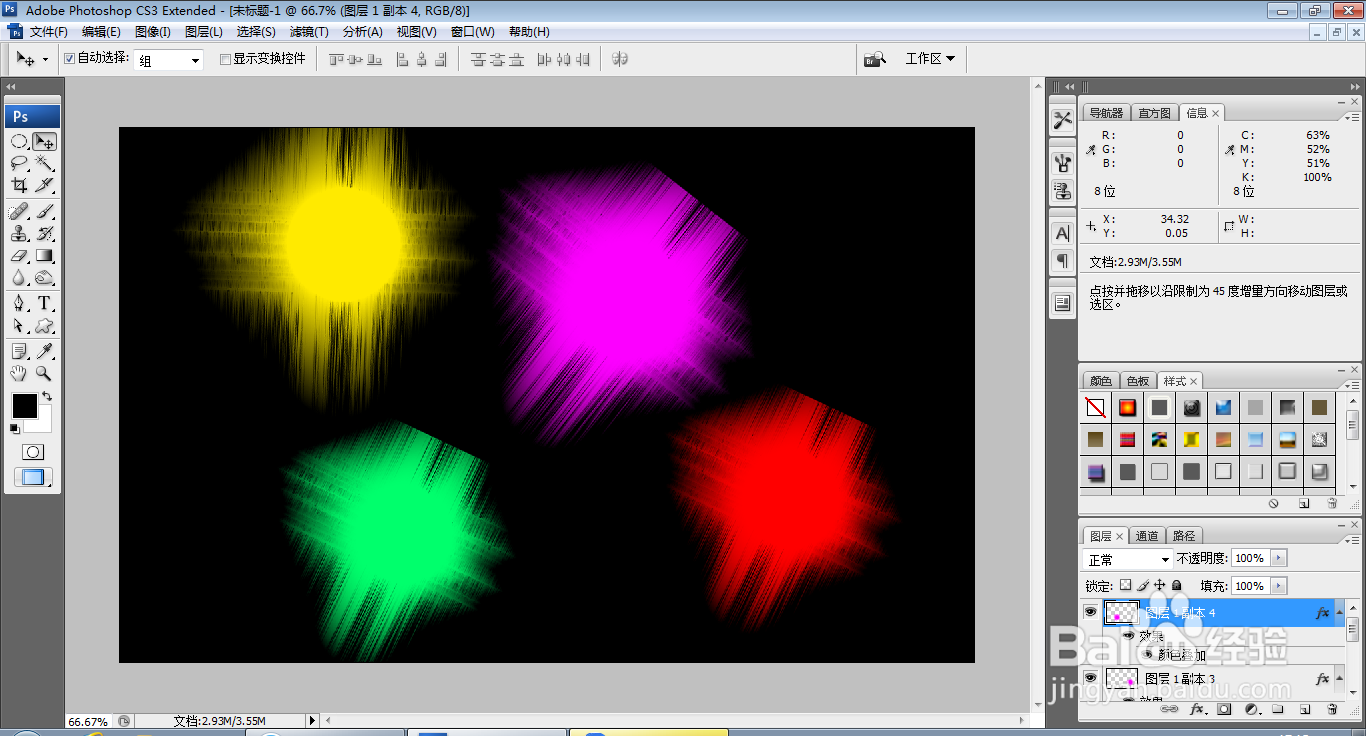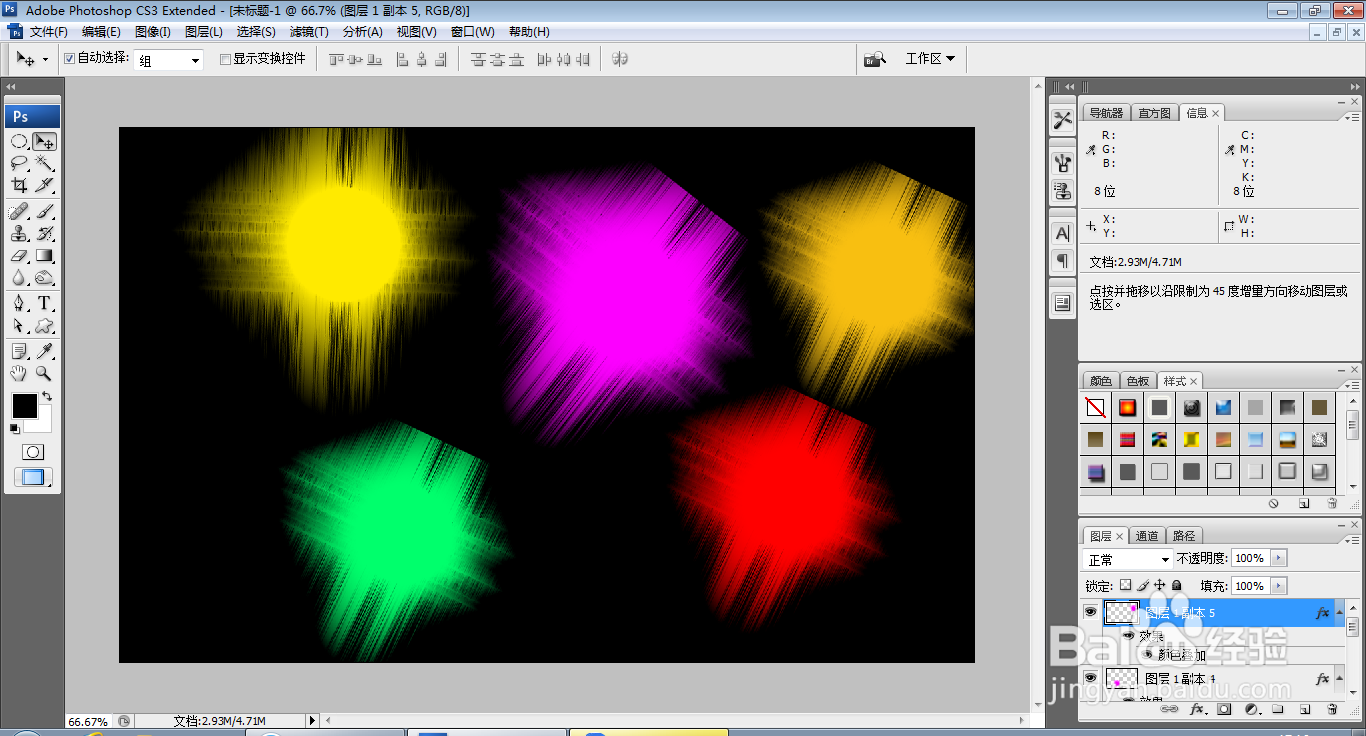如何用PS快速设计色彩斑斓的图案
1、打开PS,按ctrl+N新建空白背景,如图
2、按alt+delete键填充颜色,如图
3、新建图层,选择椭圆形选区,按shift键绘制圆形选区,填充白色,选择滤镜,风格化,风,如图
4、再次执行风格化,风的命令,如图
5、选择旋转画布,再次执行风格化命令,如图
6、双击图层,打开图层样式,设置颜色叠加,设置颜色为黄色,如图
7、再次复制图层副本,双击图层,打开图层样式,设置颜色叠加,如图
8、再次复制图层副本,如图
9、继续复制图层,双击图层,打开图层样式,设置颜色叠加为黄色,如图
10、继续复制图层副本,设置颜色叠加为绿色,如图
11、继续复制图层副本,双击图层,打开图层样式,勾选颜色叠加,设置颜色为土黄色,如图
12、选择横排文字工具,输入字体,调整字号大小,调整字体颜色为白色,如图
声明:本网站引用、摘录或转载内容仅供网站访问者交流或参考,不代表本站立场,如存在版权或非法内容,请联系站长删除,联系邮箱:site.kefu@qq.com。
阅读量:30
阅读量:56
阅读量:30
阅读量:68
阅读量:60